文章詳情頁
win10系統中將資源管理器打開具體操作流程
瀏覽:5日期:2022-12-21 11:20:30
各位使用win10系統的伙伴們,想知道怎么打開其中的資源管理器嗎?那可以跟隨小編去下文看看win10系統中將資源管理器打開的具體操作流程。

1、快速搜索法
點擊Windows10最左下角的Windows圖標,打開Windows10開始菜單。
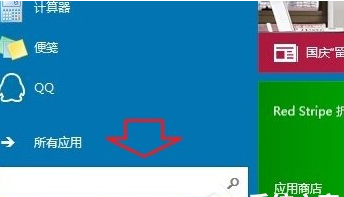
在開始菜單下面的搜索框中,輸入“任務管理器”,在結果中點擊即可打開!
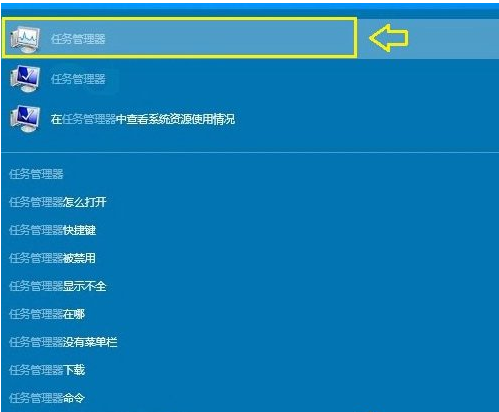
2、使用任務管理器快捷鍵
Windows10打開任務管理器快捷鍵和Win8是一樣的,同時按住鍵盤上的【Ctrl】+【Alt】+【Delete】組合快捷鍵,就可以彈出如下菜單,我們選擇點擊“任務管理器”就可以打開了。
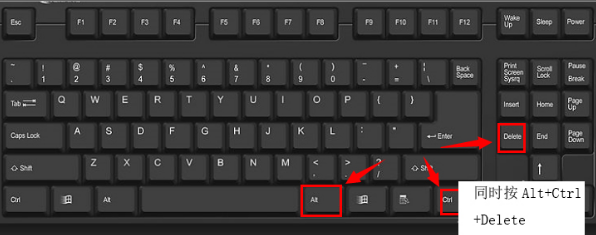
3、右鍵單擊任務欄法
將鼠標移到任務欄處,然后鼠標右鍵單擊,再出來的選項中選擇任務管理器。
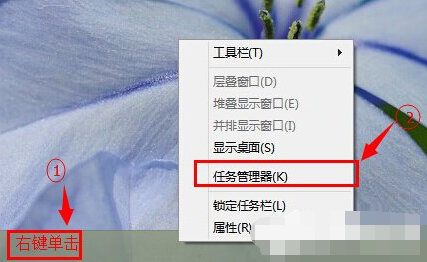
4、右鍵開始菜單法
將鼠標移到左下角的開始處,然后右鍵單擊,然后再選擇任務管理器。
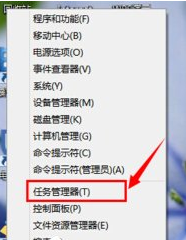
按照上文描述的win10系統中將資源管理器打開的具體操作流程,你們自己也趕緊去打開試試吧!
相關文章:
1. mac程序沒反應怎么辦 mac強制關閉程序的方法2. Win7所有用戶都被禁用怎么辦?Win7所有用戶都被禁用解決方法3. Win10桌面圖標大小怎么更改?Win10桌面圖標大小更改方法介紹4. UOS應用商店不能用怎么辦? uos系統應用商店不能使用的解決辦法5. uos如何安裝微信? uos系統微信的安裝教程6. Win10電腦玩使命召喚16打開就閃退怎么辦?7. Win10 C盤突然爆滿了怎么清理?小編教你不用軟件直接釋放10多個G!8. Win8系統怎么設置電腦干凈啟動?Win8系統設置干凈啟動方法9. Win10系統中斷占用CPU高使用率怎么解決?10. 怎么安裝雙系統?win10穩定版和win11雙系統安裝圖文教程
排行榜
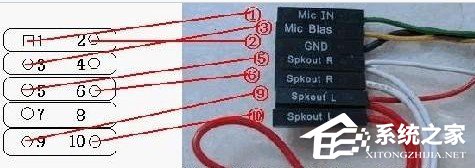
 網公網安備
網公網安備